3 způsoby, jak opravit statickou barvu Corsair Strafe nefunguje (09.15.25)
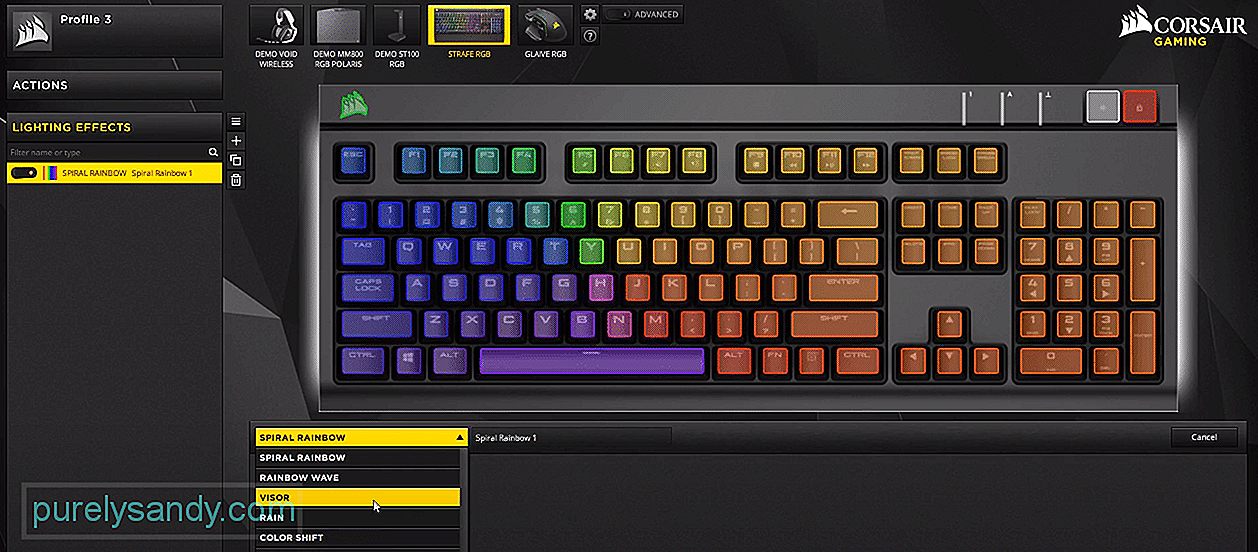 corsair strafe statická barva nefunguje
corsair strafe statická barva nefunguje Corsair Strafe má zářivý design RGB a můžete použít speciální tlačítko jasu v horní části klávesnice pro přepínání mezi různými předvolbami jasu na klávesnici. Na mezerníku je textura, která má příjemný dojem. Na klávesnici je navíc k dispozici průchod USB, který usnadňuje správu vašich periferních zařízení.
Někteří zákazníci, kteří si zakoupili tuto klávesnici, zmínili problémy se statickým barevným režimem. Pokud máte potíže se statickou barvou, která nefunguje také na vašem Corsair Strafe, pak vám tato řešení mohou pomoci.
Jak opravit statickou barvu Corsair Strafe nefunguje?Podle týmu podpory Corsair je běžnou chybou většiny uživatelů to, že nepoužívají statický režim správně. Proto s tímto modelem stále narážíte na problémy. Chcete-li to opravit, budete muset zkontrolovat nastavení a ujistit se, že jste vybrali všechny klávesy, které chcete použít na klávesnici. Je vysoká pravděpodobnost, že děláte stejnou chybu, a proto vám statický režim nevychází.
Takže, chcete-li opravit chybu statického režimu, stačí kliknout a táhnout přes klávesnici vašeho programu Corsair, vybrat je a poté použít barevný režim. K dispozici je také možnost vybrat klávesy jeden po druhém stisknutím ovládacího tlačítka a kliknutím na klávesy, u kterých chcete mít statický režim.
Tím se problém vyřeší, pokud s vaší klávesnicí je nějaký další vážný problém. Než tedy změníte barevný režim, ujistěte se, že jste vybrali všechny klávesy.
Pokud jste se při používání statického režimu na klávesnici ujistili, že jsou vybrány všechny klávesy, ale stále dochází ke stejné chybě, pak věříme že váš program Corsair nefunguje správně. Proto na klávesnici nemůžete změnit barevný režim. Nejprve zkuste aktualizovat firmware svého Corsair strafe, poté pokračujte v úplné instalaci iCUE z vašeho PC.
Ujistěte se, že jste úplně odstranili program Corsair a poté restartujte počítač. Nejnovější verzi programu iCUE můžete získat z oficiální webové stránky Corsair. Tento problém vám mohou pomoci vyřešit i další kroky pro řešení potíží, jako je měkké resetování klávesnice nebo změna portů v zařízení.
Vše závisí na konkrétním problému, kterému čelíte, takže si projděte všechny obecné kroky pro řešení potíží uvedené v průvodci Corsair a budete moci svůj Corsair Strafe znovu spustit.
> Pokud vás to ale s problémem se statickými barvami nikam nedostane, měli byste zkusit požádat o pomoc Corsair. Existuje několik platforem, kde můžete kontaktovat členy podpory Corsair.Takže jim prostě pošlete zprávu s dotazem na možné opravy, aby na vašem Corsair Strafe znovu fungoval statický režim. Budou schopni přesně určit skutečný důvod, proč se vám stále zobrazuje tato chyba, a podle toho vás provedou některými kroky při odstraňování problémů.
Pro většinu uživatelé, problém statické barvy byl opraven poté, co před použitím barevného režimu vybrali všechny své klíče v iCUE. Pro ostatní to byla porucha iCUE a vše se po přeinstalování iCUE na PC vyřešilo samo. Pokud jste ale prošli oběma těmito kroky, ale problém s barevným režimem přetrvává, existuje šance, že je vaše zařízení vadné, kvůli čemuž nebude možné, aby barevné režimy fungovaly.
Nejlepším řešením by bylo ověřit si toto podezření pomocí Corsair Strafe s jiným PC. Pokud problém stále přetrvává, budete si jisti, že vaše klávesnice nefunguje správně a budete muset požádat o výměnu v obchodě, ve kterém jste ji zakoupili. Pokud je zařízení vadné, je obvykle docela snadné získat náhradní objednávku. Při získávání nového Corsair Strafe pro vaše herní nastavení byste tedy neměli čelit mnoha obtížím.
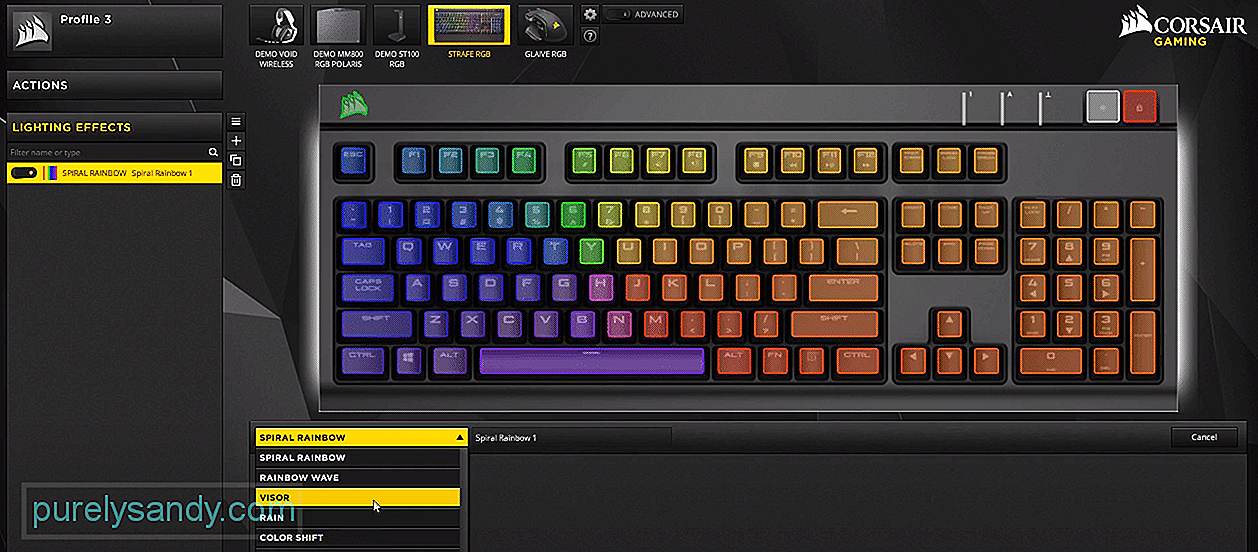
YouTube video: 3 způsoby, jak opravit statickou barvu Corsair Strafe nefunguje
09, 2025

